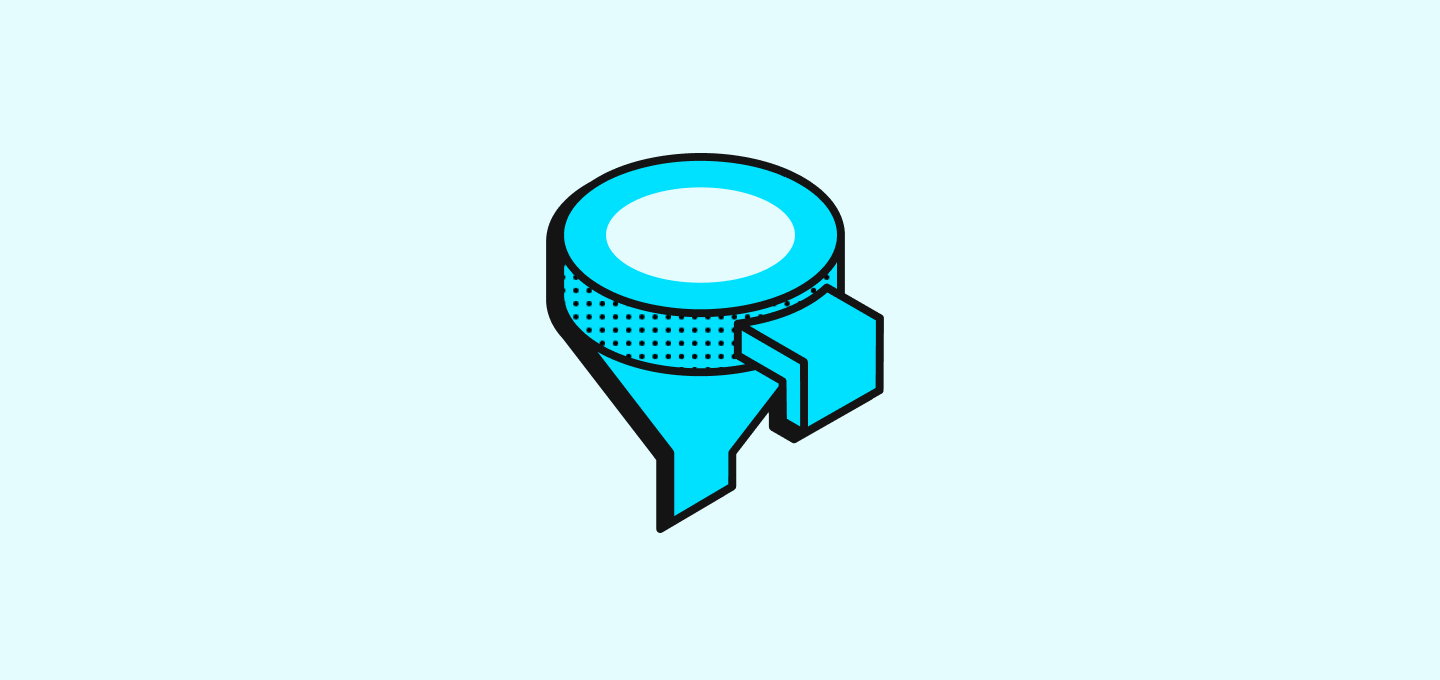
حول طرق العرض.
يمكنك رؤية السجلات الخاصة بك بطرق مختلفة عن طريق إنشاء طرق العرض. في طريقة العرض، يمكنك تطبيق الفلاتر والفرز لتنظيم المحتوى الخاص بك بكفاءة. على سبيل المثال، في عنصر «الناس»، يمكنك إنشاء طريقة لعرض الاتصال بالأشخاص في الولايات المتحدة عن طريق تصفية أرقام الهاتف الخاصة بالولايات المتحدة.العرض الافتراضي
يأتي كل كائن مع عرض غير مفلتر وغير مرتب وغير قابل للحذف يُعرف باسم العرض الافتراضي. يسمى هذا العرض بناءً على اسم الكيان بصيغة الجمع مثل “كل الشركات”، “كل الناس”، “كل الفرص”.
إنشاء، تعديل وحذف طرق العرض.
يمكنك إنشاء عدة طرق عرض مخصصة ومشاركتها مع فريقك.إنشاء طريقة عرض.
هناك طريقتان لإنشاء عرض جديد. إما مباشرة من “محول العرض”، أو بتصفية وفرز عرض قائم.من محول العرض.
- افتح محول العرض.
- انقر على زر “إضافة عرض” في أسفل قائمة محول العرض.
- اختر أيقونة واسم لعرضك.
- اختر “نوع العرض” بين جدول وكانبان.
- (عرض كانبان فقط) لعرض الكانبان الخاص بك، اختر الحقل الذي ترغب في استخدامه كعنوان للعمود. النظام يحثك على إنشائه من الإعدادات قبل تمكين إنشاء عرض كانبان إذا كان كائنك يفتقد حقل نوع “Select”.
- انقر على “إنشاء” لتوليد العرض الجديد الخاص بك.
من التصفية والفرز.
عند تغيير “الفرز” و”التصفية” لطريقة عرض حالية، ستظهر زر “حفظ كعرض جديد” على الحافة اليمنى من “شريط العرض”. سيقوم هذا بفتح قائمة العرض الجديدة المذكورة أعلاه، مما يسمح لك بإنشاء عرض جديد من عرض موجود.تعديل وحذف العرض.
لتعديل أو حذف العرض:- افتح محول العرض.
- مرر فوق العرض الذي ترغب في تعديله.
- انقر على النقاط الثلاث التي تظهر عند المرور لتعديل وحذف العرض.
التنقل بين طرق العرض.
للتبديل بين العروض، افتح محول العرض واختر العرض الذي ترغب في فتحه.تخصيص طرق العرض.
كل عرض يمكن تخصيصه لتنظيم العمليات التجارية الخاصة بك. طرق العرض تساعد في تقسيم بياناتك. يمكنك تخصيص العروض باستخدام الفلاتر والفرز وعرض الحقول.تصفية العرض.
لتصفية الطريقة:- انقر على التصفية > اختر حقل (مثال: الاسم أو الشركة في عنصر الأشخاص).
- اختر شرطًا، حدد قيمة، وطبق التصفية.
- أضف المزيد من الفلاتر بـ ”+ إضافة فلتر” أو قم بإزالتها بـ س.
فرز العرض.
رتب بيانات الحقول الخاصة بك بترتيب تصاعدي أو تنازلي:- اختر الفرز، اختر حقلًا، وحدد ترتيب الفرز الذي تريده.
- يمكنك تطبيق وترتيب عدة تصنيفات حسب الحاجة.